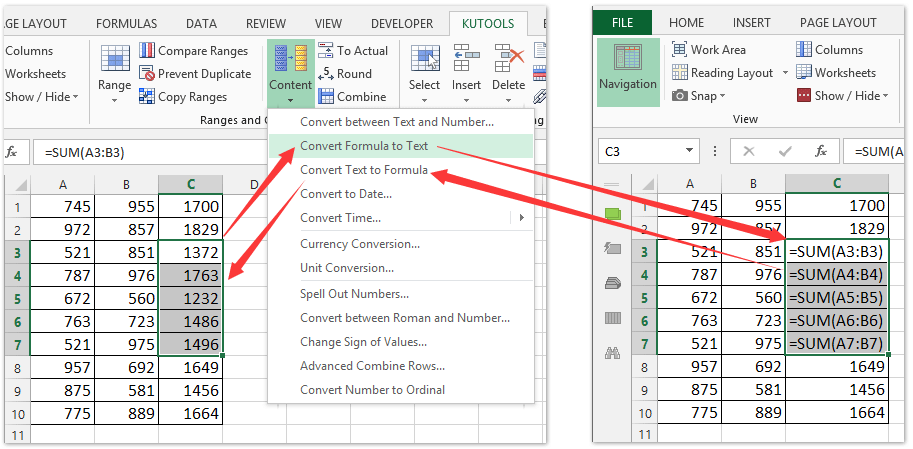Bagaimana cara menampilkan atau menyembunyikan rumus dalam sel rentang tertentu / lembar aktif / semua lembar di Excel?
Terkadang kami mungkin perlu menampilkan rumus dalam sel alih-alih hasil yang dihitung. Di sini kami akan memberi Anda beberapa metode untuk menampilkan rumus dalam sel.
Memperlihatkan atau menyembunyikan rumus dalam sel lembar kerja aktif dengan mengatur opsi Excel
Tunjukkan atau sembunyikan rumus dalam sel dari semua lembar kerja atau lembar kerja aktif
Tunjukkan atau sembunyikan rumus dalam sel dari rentang tertentu
Hapus rumus tetapi pertahankan nilai / angka terhitung dari sel yang dipilih di Excel
Satu klik untuk memperlihatkan atau menyembunyikan rumus dalam sel tertentu di Excel
Memperlihatkan atau menyembunyikan rumus dalam sel lembar kerja aktif dengan mengatur opsi Excel
Secara default, ini akan menampilkan hasil perhitungan rumus di sel Microsoft Excel. Kita hanya dapat melihat formula di Formulas Bars ketika kita memilih sel tertentu. Tidak mudah untuk melihat semua rumus di seluruh lembar kerja. Sebenarnya, kita dapat mengubah pengaturan tampilan di Opsi Excel kotak dialog, dan perlihatkan semua rumus dalam sel:
1. Klik File > Opsi di Excel 2010/2013, atau klik Tombol Kantor > Opsi Excel di Excel 2007;
2. Sekarang Anda masuk ke Opsi Excel kotak dialog. Silakan pilih Advanced di bilah kiri, lalu buka Tampilkan opsi untuk lembar kerja ini bagian dan periksa Perlihatkan rumus dalam sel, bukan hasil terhitungnya pilihan. Lihat tangkapan layar:
Catatan: Untuk menyembunyikan rumus dari lembar kerja aktif, harap hapus centang Perlihatkan rumus dalam sel, bukan hasil terhitungnya .

3. klik OK tombol untuk menyimpan pengaturan.
Dan kemudian itu akan menampilkan semua rumus dalam sel alih-alih hasil yang dihitung di lembar kerja aktif sekaligus.
Tunjukkan formula dalam sel dari semua lembar kerja atau lembar kerja aktif dengan Kutools for Excel dengan cepat
Kutools untuk Excel akan membantu kita dengan mudah beralih antara melihat hasil yang dihitung rumus di sel dan menampilkan rumus dalam sel dengan Lihat Pilihan tool.
Kutools untuk Excel - Dilengkapi dengan lebih dari 300 alat penting untuk Excel. Nikmati uji coba GRATIS 30 hari berfitur lengkap tanpa memerlukan kartu kredit! Unduh sekarang!
1. klik Kutools > Tampilkan / Sembunyikan > Lihat Pilihan untuk membuka kotak dialog Opsi Tampilan.

2. Pada kotak dialog Opsi Tampilan pembuka, centang Rumus opsi (atau hapus centang Rumus opsi untuk menyembunyikan rumus) terlebih dahulu, selanjutnya klik Terapkan ke semua lembar tombol, dan terakhir klik Ok tombol. Lihat tangkapan layar:
Note: Jika Anda ingin menampilkan (atau menyembunyikan) rumus hanya di lembar kerja aktif, silakan centang (atau hapus centang) Rumus pilihan dan kemudian klik Ok .

Dan kemudian Anda akan melihat semua rumus di semua lembar kerja (atau lembar kerja aktif jika Anda tidak mengklik Terapkan ke semua lembar tombol) ditampilkan secara otomatis.
Grafik Lihat Pilihan kegunaan Kutools untuk Excel memungkinkan untuk menampilkan atau menyembunyikan sebagian besar pengaturan Microsoft Excel dengan cepat, seperti Inner Tabs, Formula Bar, Status Bar, Windows di Taskbar, Gridlines, Page break, Zero Values, Vertical scroll bar, Horizontal scroll bar, tab Sheet,… dll . Ini akan menghemat waktu Anda dalam mencari pengaturan ini ketika Anda perlu menampilkan atau menyembunyikannya.
Kutools untuk Excel - Tingkatkan Excel dengan lebih dari 300 alat penting. Nikmati uji coba GRATIS 30 hari berfitur lengkap tanpa memerlukan kartu kredit! Get It Now
Tunjukkan formula dalam sel dari kisaran tertentu dengan Kutools for Excel
Kedua metode di atas akan menampilkan semua rumus di lembar kerja saat ini, dan mengubah lebar kolom secara otomatis di Excel. Tapi terkadang Anda mungkin hanya ingin memperlihatkan rumus dalam kisaran tertentu. Dalam kondisi ini, Anda bisa mencoba Kutools for Excel's Ubah Rumus menjadi Teks utilitas
Kutools untuk Excel - Dilengkapi dengan lebih dari 300 alat penting untuk Excel. Nikmati uji coba GRATIS 30 hari berfitur lengkap tanpa memerlukan kartu kredit! Unduh sekarang!
Pilih rentang di mana Anda akan memperlihatkan rumus dalam sel, dan klik Kutools > Konten > Ubah Rumus menjadi Teks.

Note: Pilih teks rumus, dan klik Kutools > Konten > Ubah Teks menjadi Formula untuk menyembunyikan rumus dan memperlihatkan hasil yang dihitung.
Kemudian Anda akan melihat semua rumus dalam rentang yang dipilih segera ditampilkan.
Note: Jika Anda ingin menampilkan lagi hasil yang dihitung, bukan rumus, cukup pilih rentang yang akan Anda konversi, lalu klik Kutools > Konten > Ubah Teks menjadi Formula.
Kutools untuk Excel - Tingkatkan Excel dengan lebih dari 300 alat penting. Nikmati uji coba GRATIS 30 hari berfitur lengkap tanpa memerlukan kartu kredit! Get It Now
Demo: tampilkan atau sembunyikan rumus dalam sel rentang tertentu / lembar aktif / semua lembar di Excel
Saat menerapkan rumus di Excel, secara umum hasil yang dihitung ditampilkan di sel, sedangkan rumus diperlihatkan di bilah rumus. Sekarang, Kutools for Excel's Untuk Aktual Utilitas dapat membantu pengguna Excel untuk menghapus semua rumus dengan cepat tetapi menyimpan hasil yang dihitung dari sel yang ditentukan di Excel hanya dengan satu klik.
Alat Produktivitas Kantor Terbaik
Tingkatkan Keterampilan Excel Anda dengan Kutools for Excel, dan Rasakan Efisiensi yang Belum Pernah Ada Sebelumnya. Kutools for Excel Menawarkan Lebih dari 300 Fitur Lanjutan untuk Meningkatkan Produktivitas dan Menghemat Waktu. Klik Di Sini untuk Mendapatkan Fitur yang Paling Anda Butuhkan...

Tab Office Membawa antarmuka Tab ke Office, dan Membuat Pekerjaan Anda Jauh Lebih Mudah
- Aktifkan pengeditan dan pembacaan tab di Word, Excel, PowerPoint, Publisher, Access, Visio, dan Project.
- Buka dan buat banyak dokumen di tab baru di jendela yang sama, bukan di jendela baru.
- Meningkatkan produktivitas Anda sebesar 50%, dan mengurangi ratusan klik mouse untuk Anda setiap hari!